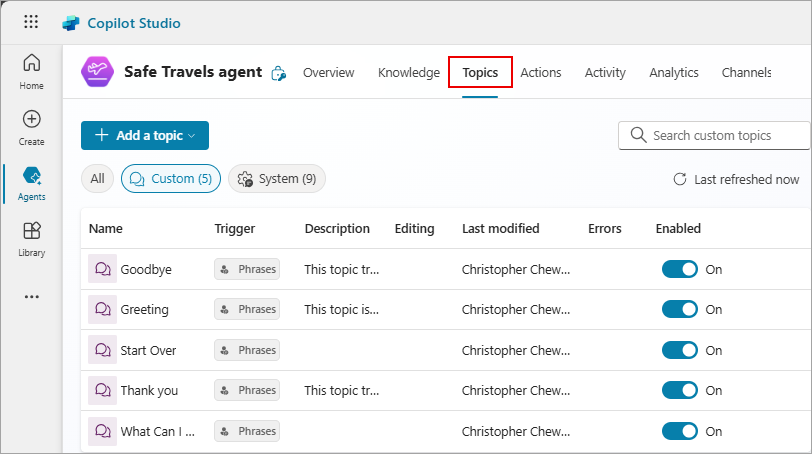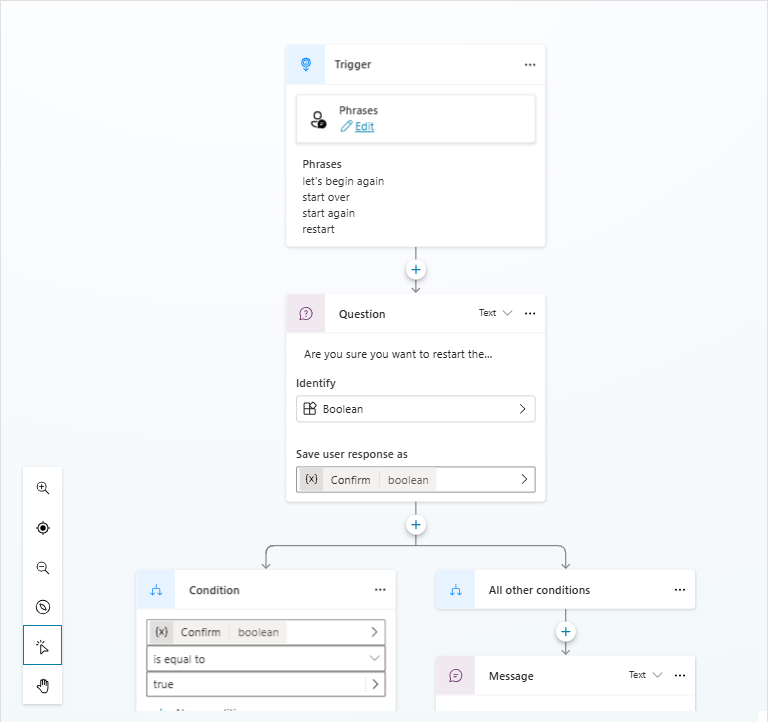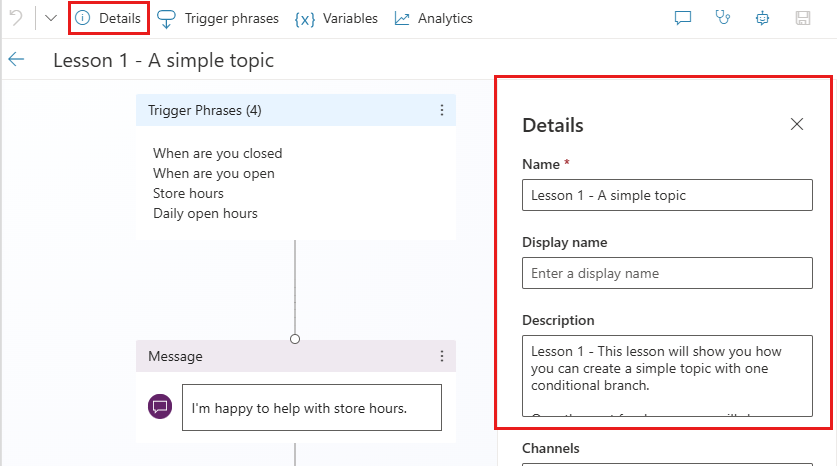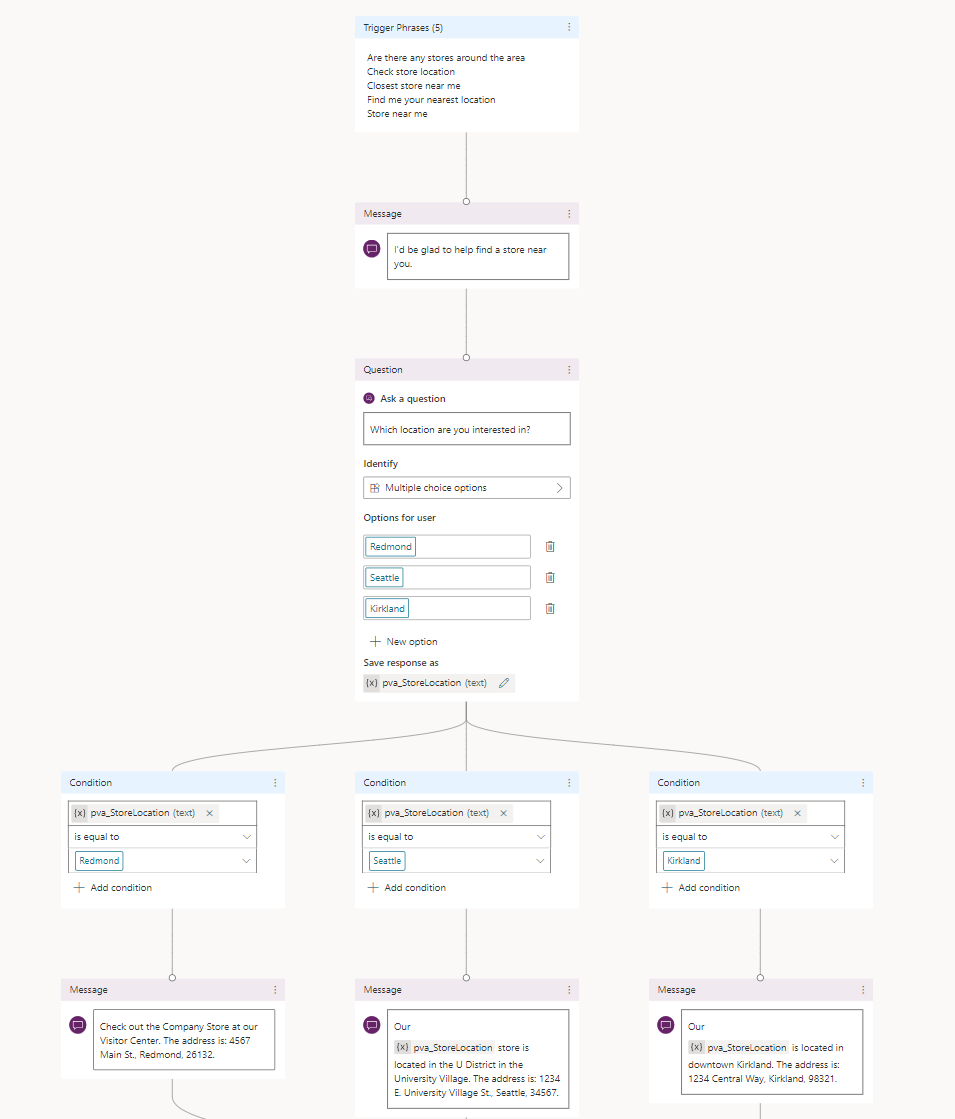使用課程主題
Copilot Studio 包括每個新專員的示例主題。 這些範例範圍廣泛,從簡單案例到使用條件分支、變數和自訂實體的複雜案例,都包括在內。
這些主題具有實用性,但不是為生產使用而設計的。 這些範例可説明您瞭解如何為代理創建內容。
必要條件
- 現有的專員,或者如果需要創建一個,請參閱 快速入門:創建和部署專員。
- 如果您使用的機器人名稱中新增了傳統,您可以升級您的機器人以查看範例主題的最新版本。 Teams 應用程式中建立的所有機器人都是傳統機器人。
使用範本主題來了解主題的運作方式
打開您的專員或 創建一個,然後轉到 Overview(概述) 頁面。
查看專員的詳細資訊,瞭解名稱和描述。 專員從描述中派生主題短語 (如果有)。
選擇 頁面頂部的主題 以查看專員的對話流。
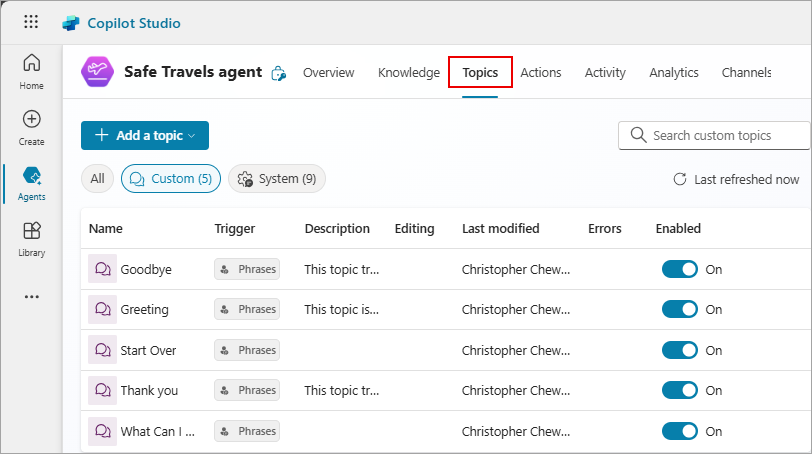
從清單中選擇各個主題以將其打開。 在本例中,觸發字詞是手動新增到觸發節點。
該流程包括專員的註釋、預期使用者響應、決策點和每個主題中使用的實體引用。 此範例流程適用於第 3 課。
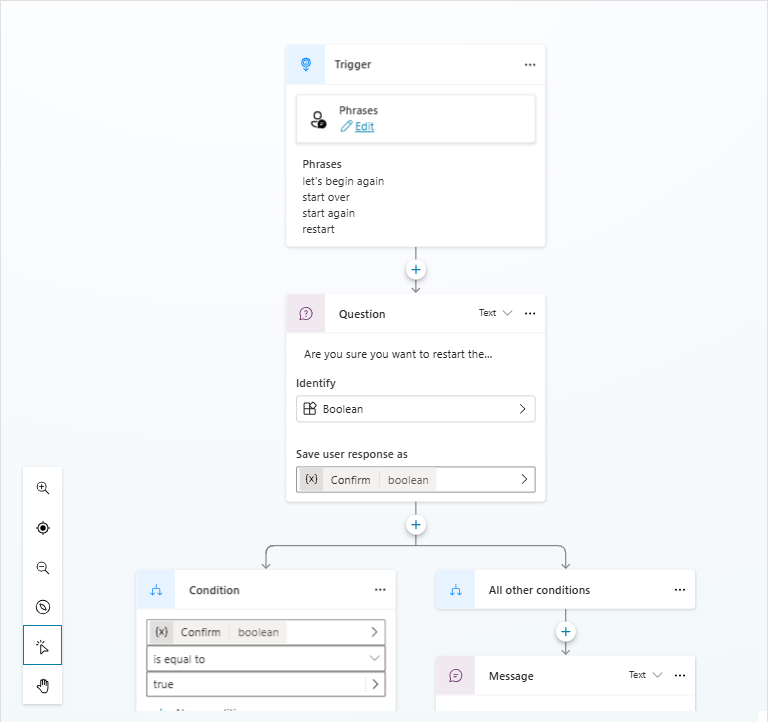
可用範例主題
每個示例課程主題旨在教您如何創建基本和高級專員對話。 建議您從第 1 課開始,並按順序完成每個主題。
第 1 課 - 簡單主題
此範例範本是主題,用於回答有關商店營業時間的問題。
第 2 課 - 具有條件和變數的簡單主題
此範例說明如何建立問題,詢問客戶他們對哪家商店感興趣,並將回應儲存在變數中。 條件使用變數來判斷要傳回的商店營業時間。
第 3 課 - 含條件、變數和預建實體的主題
此範例要求客戶輸入運送狀態。 專員使用預生成的 State實體 來識別使用者回覆中的美國州,並將其存儲在 State 變數中 。
條件使用州變數來決定向使用者發送哪一則運送訊息。 另一個條件使用客戶對複選問題的回覆 (儲存在變數 Item 中),以判斷要訂購的產品。
使用範例主題了解主題的運作方式 - Teams
移至主題頁面。
選取第 1 課並執行道第 4 課。 請查看詳細資料窗格上的標題和說明,以了解正在使用哪些觸發字詞。
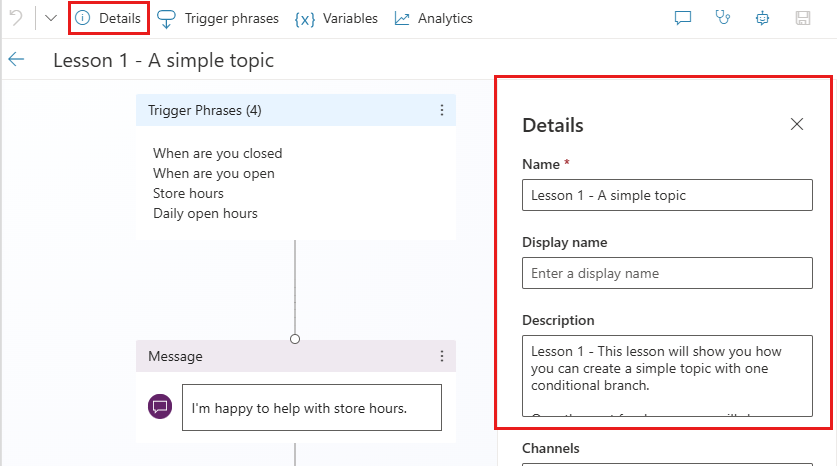
若要查看機器人的流程,請選取各個主題。 該流程包括專員的評論、預期的使用者回應、決策點和實體引用。 此範例適用於第 2 課。
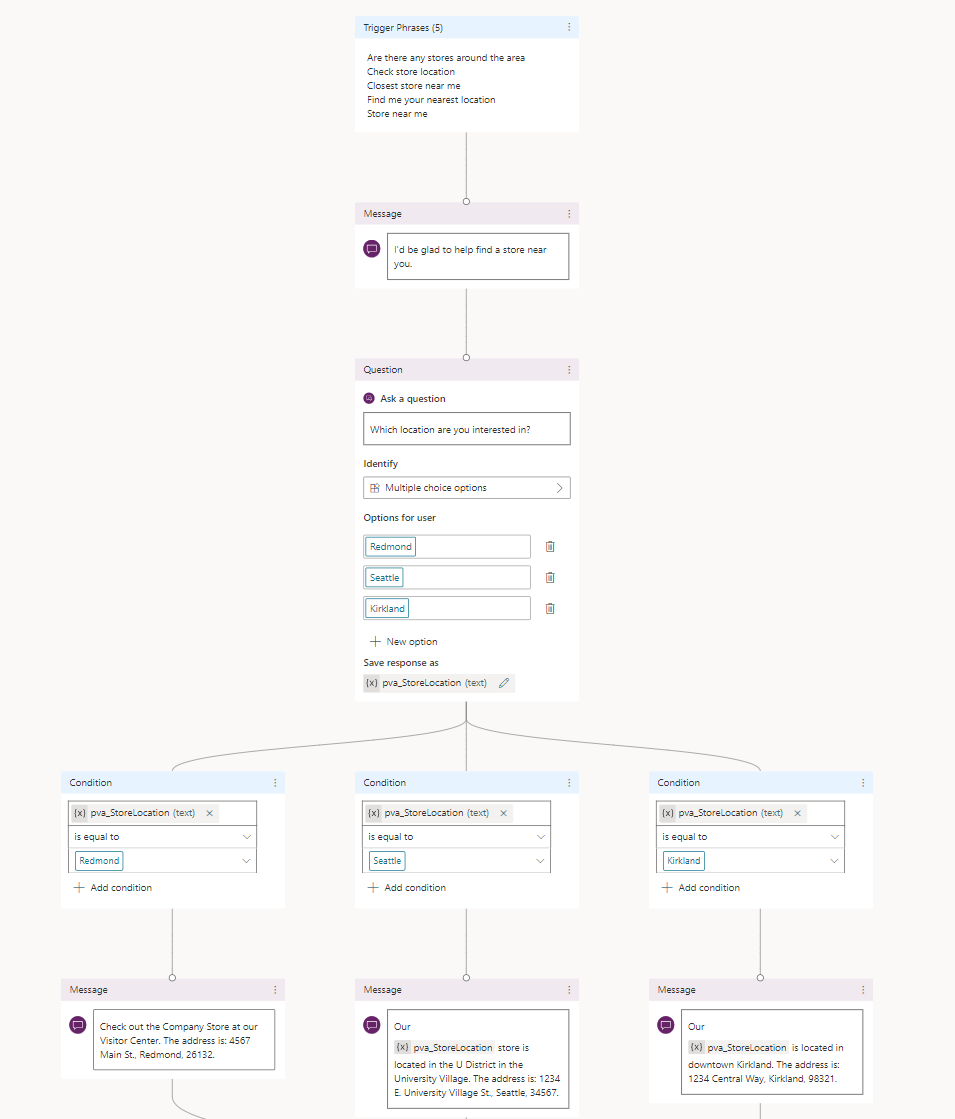
重要
當您建立新的機器人後,就會看到這些課程。 如果您先前已建立機器人,但看不到它們,請嘗試建立新的機器人,然後進入主題頁面。
可用範例主題 - Teams
每個課程的設計目的是要教您如何使用製作畫布來建立基本和進階的機器人交談。
您應從第 1 課開始,並依序進行每一課。
第 1 課 - 簡單主題 - Teams
這節課將告訴您如何使用單一條件分支建立簡單主題。
第 2 課 - 具有條件和變數的簡單主題 - Teams
本課程說明如何建立具有變數和條件的簡單主題。
變數是稍後要在主題流程中使用之項目的名稱。 在此範例中,pva_StoreLocation 是當您詢問其喜好的商店地點時,用來儲存使用者回覆的變數。
第 3 課 - 含條件、變數和預先建立實體的主題 - Teams
本課程說明如何建立具備一個條件分支、變數及實體的簡單主題。
當您在主題中使用實體時,機器人可以從使用者所輸入的資訊中找出重要資訊,並將這些資訊自動儲存在您的變數中。
例如,如果您鍵入「我想買一輛紅色的車」,則機器人不需要詢問哪種顏色的汽車,因為機器人會在您輸入的內容中識別色彩實體。 然後,機器人會跳過您詢問顏色的問題。
在此課程中,機器人使用狀態實體,並將識別使用者輸入的美國州。
第 4 課 - 含條件、變數和自訂實體的主題 - Teams
本課程說明具有條件分支、變數和自訂實體的主題。
您可以看到機器人繞過後續問題。 例如,嘗試在測試窗格中使用「我想要一部商務筆記型電腦」字詞進行測試。